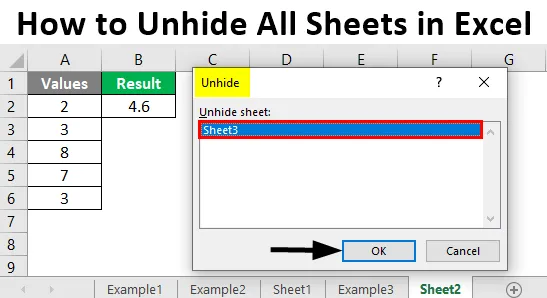
Exibir todas as planilhas no Excel (Sumário)
- Introdução à exibição de folhas no Excel
- Exemplos para reexibir planilhas no Excel
Introdução à exibição de folhas no Excel
Neste artigo, veremos um esboço sobre Como reexibir planilhas no Excel ?. Ocultar várias planilhas em uma pasta de trabalho do Excel é bastante fácil, no entanto, mostrá-las pode ser entediante. Podemos mostrar várias folhas uma a uma no Excel ou usar um código VBA para mostrar todas de uma só vez. A necessidade de reexibir as planilhas pode ser vista quando analisamos que a planilha está oculta.
Vamos ver abaixo alguns dos métodos ou maneiras mais usados para exibir uma ou todas as planilhas ocultas em uma pasta de trabalho do Excel.
Exemplos para reexibir planilhas no Excel
Vejamos alguns exemplos para mostrar todas as planilhas ocultas uma por uma no Excel.
Você pode fazer o download deste Como mostrar todas as folhas no modelo do Excel aqui - Como mostrar todas as folhas no modelo do ExcelExemplo 1
Digamos que tenhamos uma pasta de trabalho do Excel com três planilhas (denominadas Folha1, Folha2, Folha3) ocultas e desejamos exibir uma ou todas essas planilhas ocultas uma por uma. Para fazer isso, seguimos as etapas abaixo:
- Clique na guia 'Página inicial' e selecione 'Formatar' -> 'Ocultar e reexibir' -> 'Reexibir planilha':
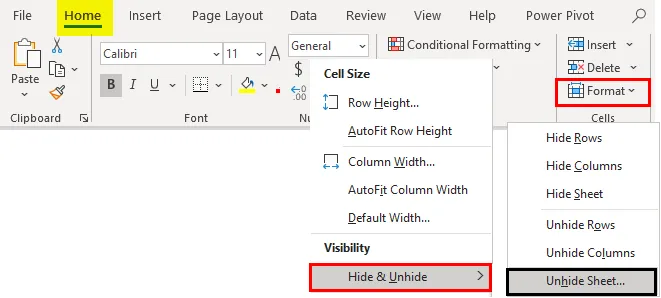
Ao fazer isso, uma caixa de diálogo Reexibir aparecerá com todas as planilhas ocultas. A captura de tela a seguir ilustra isso.
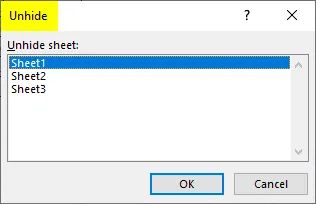
Agora selecione a planilha a ser exibida e clique em 'OK'. Isso exibirá a planilha oculta selecionada.
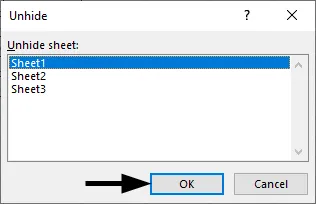
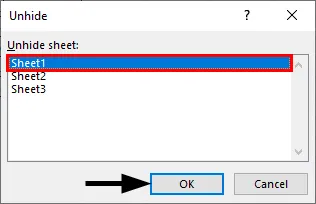
Portanto, na captura de tela acima, podemos ver que 'Sheet1' agora está visível para nós que estava oculto anteriormente. Podemos repetir as etapas acima se desejarmos mostrar as outras duas folhas.
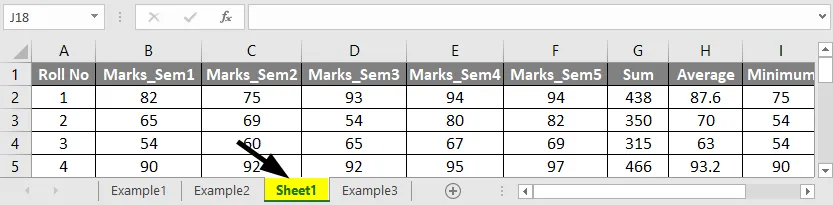
Exemplo 2
Agora, digamos que desejamos reexibir 'Sheet2' e 'Sheet3' na mesma pasta de trabalho do Excel. Usamos outro método para fazer isso:
Clique com o botão direito do mouse em qualquer uma das guias da planilha e selecione 'Mostrar'.
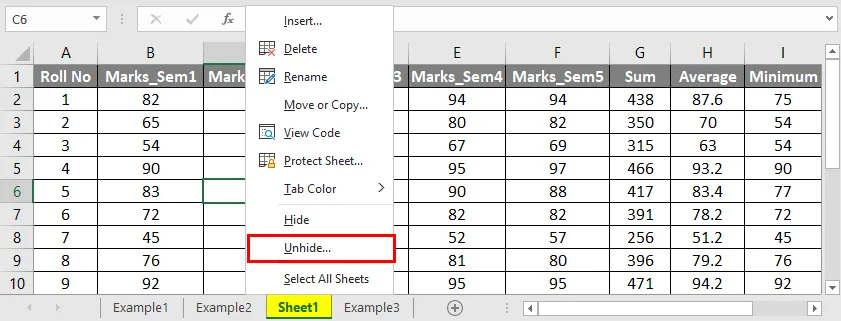
Ao fazer isso, uma caixa de diálogo Reexibir aparecerá com todas as planilhas ocultas. A captura de tela a seguir ilustra isso.
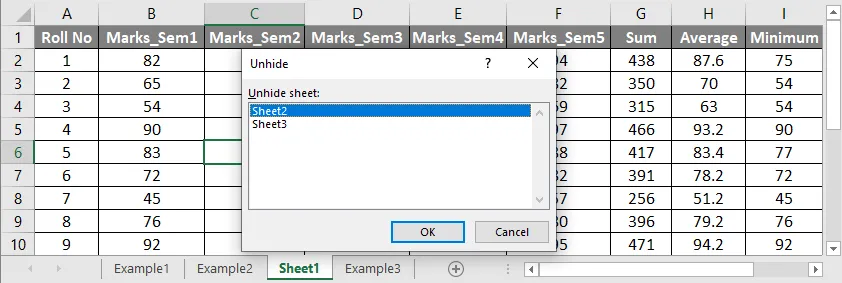
Agora selecione a planilha a ser exibida e clique em 'OK'. Isso exibirá a planilha oculta selecionada.
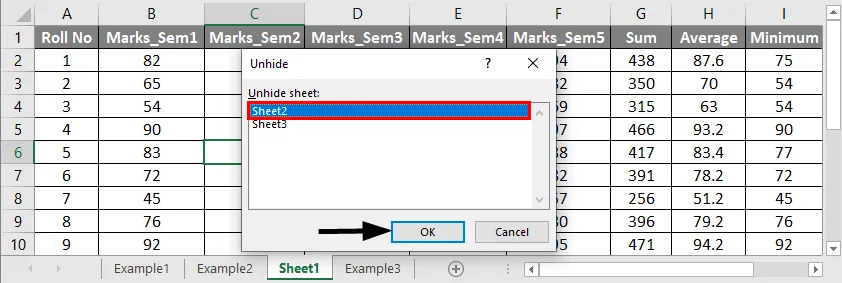
Portanto, na captura de tela acima, podemos ver que 'Sheet2' agora está visível para nós que estava oculto anteriormente.
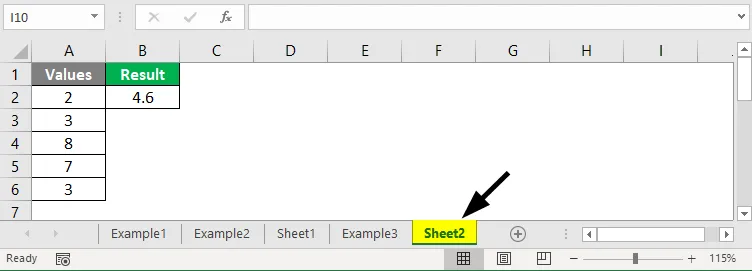
Agora, podemos repetir as etapas acima para exibir também 'Sheet3'.
Exemplo 3
Além das duas maneiras acima, usadas para exibir uma folha de cada vez, existe outro método para abrir a mesma caixa de diálogo 'Exibir' e, em seguida, mostrar a folha oculta necessária. Vamos ver como esse método funciona:
- Pressione Alt + H + O + U + H. Ao usar esta tecla de atalho do Excel, a caixa de diálogo Reexibir (igual à que vimos nos dois exemplos acima) aparecerá com todas as planilhas ocultas. Abaixo está a captura de tela:
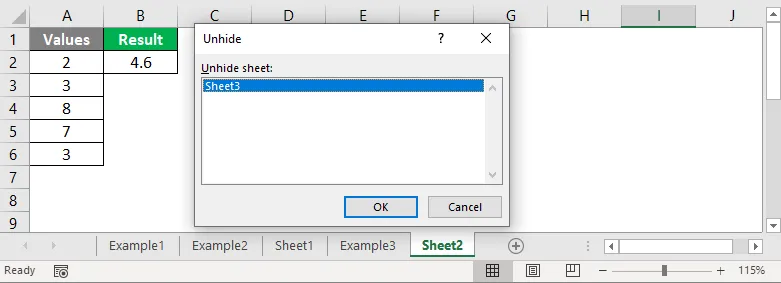
Agora selecione a planilha a ser exibida e clique em 'OK'. Isso exibirá a planilha oculta selecionada.
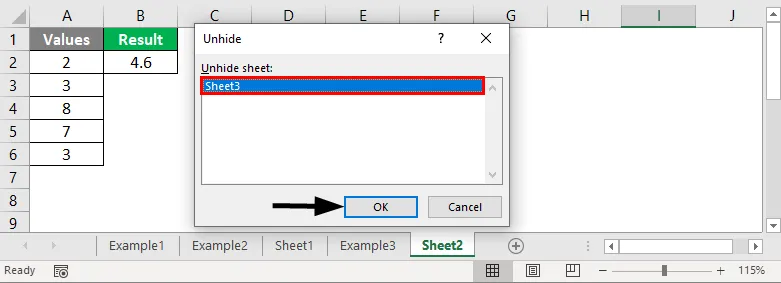
Portanto, na captura de tela acima, podemos ver que 'Sheet3' agora está visível para nós que estava oculto anteriormente.
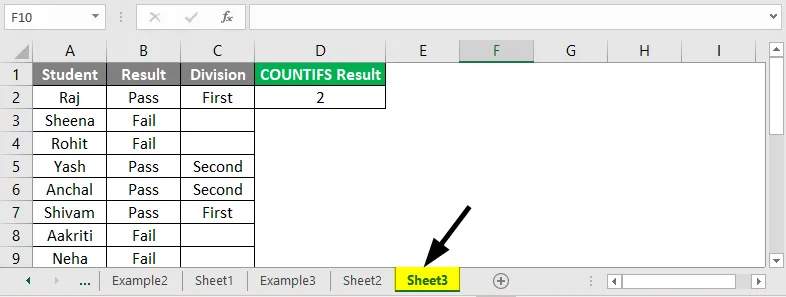
Exemplo 4
Agora vamos dizer na pasta de trabalho que vimos nos três exemplos acima, mais uma vez, ocultamos todas as três folhas (Folha1, Folha2, Folha3) nelas. Então é assim que a pasta de trabalho se parece agora:
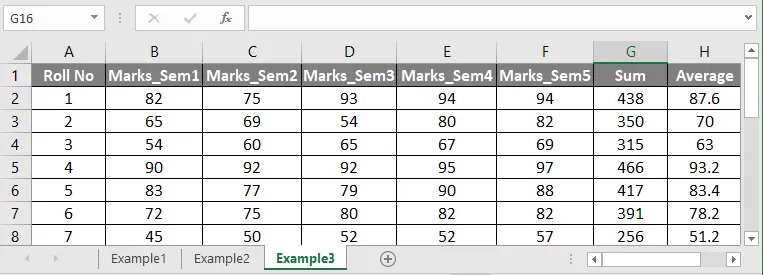
Agora, queremos exibir todas as planilhas ocultas de uma só vez. Vimos nos três exemplos acima que não fomos capazes de mostrar todas as folhas de uma só vez. Usando a caixa de diálogo 'Reexibir', só foi possível reexibir uma folha de cada vez. Mas isso pode levar bastante tempo, caso exista muitas folhas que não precisam ser ocultadas. Portanto, uma maneira de exibir todas as planilhas ocultas de uma só vez é escrever um código VBA no Excel. Vamos ver como isso funciona:
Escrevemos o código VBA no Editor do Visual Basic que pode ser acessado da seguinte maneira:
Vá para a guia Desenvolvedor, clique no Editor do Visual Basic ou pressione Alt + F11 para abrir a janela do Editor do Visual Basic.
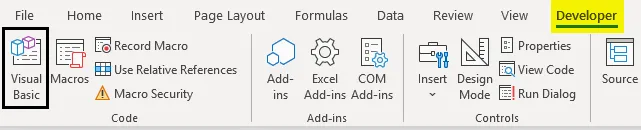
Ao fazer isso, uma janela é aberta da seguinte maneira:
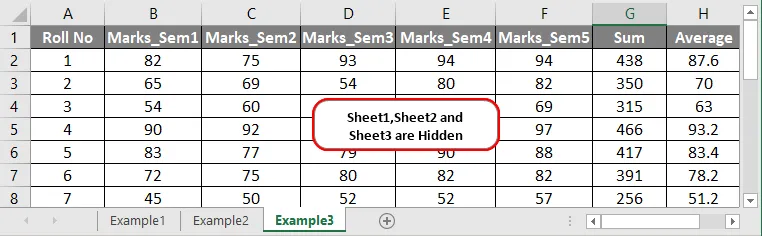
Clique com o botão direito do mouse no nome da pasta de trabalho no painel 'Project-VBAProject' e clique em 'Inserir' -> 'Módulo' da seguinte maneira:
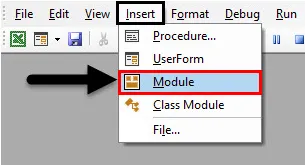
Agora podemos escrever nosso código ou sub-procedimento VBA neste módulo:
Código:
Sub UnhideAllSheetsCode ()
End Sub
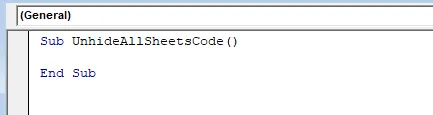
Defina a variável 'ws':
Código:
Sub UnhideAllSheetsCode () Dim ws As Worksheet End Sub
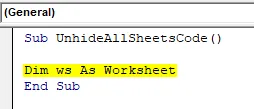
Portanto, a primeira instrução do código define a variável 'ws'.
Agora, nas instruções a seguir do código VBA, usamos o loop 'For Each' com a propriedade Worksheet.Visible para exibir todas as planilhas ocultas na pasta de trabalho atual ou ativa.
Código:
Sub UnhideAllSheetsCode ()
Dim ws As Worksheet
Para cada WS no ActiveWorkbook.Worksheets
ws.Visible = xlSheetVisible
Próximo ws
End Sub
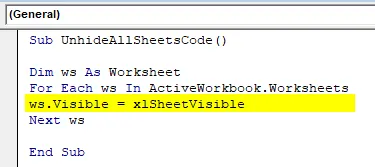
A propriedade Worksheet.Visible é usada para retornar ou definir um valor xlSheetVisibility que é usado para verificar ou determinar se o objeto está visível. xlSheetVisibility é uma maneira de o usuário tornar as folhas visíveis, definindo a propriedade visible como true. A sintaxe da propriedade visible é expression.visible, em que expression é uma variável que representa um objeto Worksheet.
Agora, quando executamos esse código manualmente, clicando em 'Executar' na parte superior da janela ou pressionando F5, veremos que todas as folhas ocultas ficam ocultas de uma só vez. A captura de tela a seguir ilustra isso:
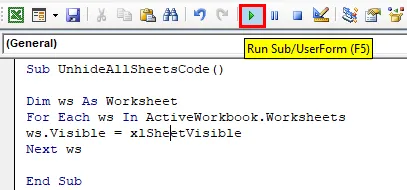
Portanto, podemos ver na captura de tela acima que, ao executar o sub-procedimento ou o código VBA, todas as planilhas ocultas (Plan1, Plan2, Plan3) na pasta de trabalho ficam visíveis de uma só vez.
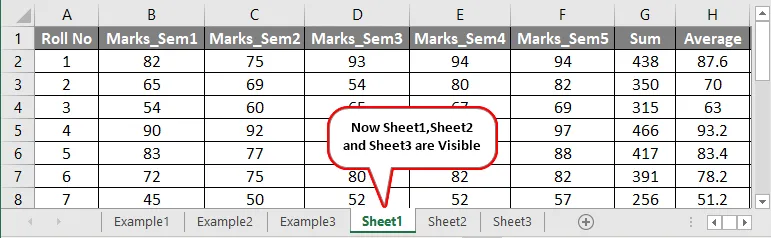
Lembretes sobre como reexibir todas as planilhas no Excel
- Pode haver momentos em que não conseguimos exibir certas planilhas em uma pasta de trabalho do Excel. Isso pode ser devido aos seguintes motivos:
- A pasta de trabalho pode estar protegida.
- As planilhas estão ocultas usando um código VBA (ou seja, são 'VeryHidden' usando a propriedade XlSheetVeryHidden).
- Também podemos mostrar todas as planilhas, exceto uma planilha específica em uma pasta de trabalho, escrevendo um código VBA.
- Outro método para reexibir todas as planilhas de uma só vez, que pode ser usado em todas as versões do Excel, é o método 'Exibições personalizadas'.
Artigos recomendados
Este é um guia para Como reexibir todas as planilhas no Excel ?. Aqui discutimos Como reexibir todas as planilhas no Excel, além de exemplos práticos e modelo de excel para download. Você também pode consultar nossos outros artigos sugeridos -
- Como criar um modelo de quadro de horários?
- Exemplos para proteger planilhas no Excel
- Como criar uma planilha no Excel?
- Inserir nova planilha no Excel